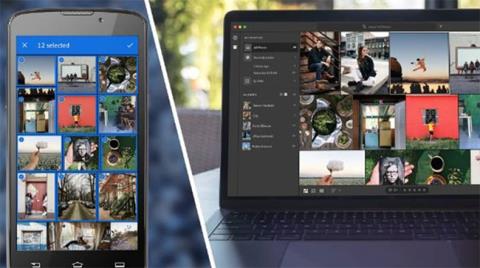„Lightroom“ yra galinga „Adobe“ nuotraukų redagavimo programa, pasiekiama tokiuose mobiliuosiuose įrenginiuose kaip „Android“ ir „iOS“. Ką tik padarėte tobulą vasaros asmenukę paplūdimyje? Atlikite visus reikiamus pakeitimus, pvz., reguliuokite apšvietimo lygį ir naudokite programą, ir per kelias minutes pasidalykite ja su draugais.
Naudodami „Adobe Lightroom“ galite turėti paprastas nuotraukų ir vaizdo įrašų redagavimo galimybes kelyje. Šiame straipsnyje sužinokite, kaip naudoti „Lightroom“ „Android“ visoms redagavimo reikmėms!
Kodėl turėtumėte naudoti „Lightroom“ „Android“?
„Lightroom“ sistemoje „Android“ yra puiki nuotraukų redagavimo programa mobiliesiems , kurią naudodami galite atlikti nedidelius nuotraukų koregavimus tiesiai iš savo įrenginio. Šioje programoje yra naudingų funkcijų visiems, kurie mėgsta fotografuoti ir dalytis nuotraukomis. Kaip „Adobe“ produktų rinkinio dalis, taip pat galite būti tikri, kad programėlė nuolat atnaujinama su naujai pridėtomis funkcijomis ir tobulinamomis esamomis. Turite ne tik redagavimo įrankius, bet ir prieigą prie mokymo programų bei bendruomenės, kuri padės tobulinti redagavimo įgūdžius.
Mobiliojoje programėlėje dabar taip pat yra funkcija, leidžianti vartotojams bendradarbiauti su kitais fotografais. Ši funkcija jau prieinama kompiuteriuose ir vadinama „Remiksais“. Eidami į šį skirtuką galite peržiūrėti ir redaguoti kitų naudotojų nuotraukas. Tai suteikia galimybę mokytis, būti įkvėptam ir susisiekti su kitais kūrėjais.
Kai kurios „Lightroom“ funkcijos apima:
- Nuotraukų redagavimo įrankiai (įskaitant pagrindinius ir išplėstinius įrankius)
- Vaizdo įrašų redagavimo įrankiai
- Įdiekite išankstinius nustatymus, kad galėtumėte greičiau redaguoti
- Debesų saugykla
- Kaukės skydelis gali greitai apversti kaukes

Lightroom Android
Kaip naudoti „Lightroom“ „Android“.
Pažiūrėkime, kaip pradėti naudoti „Lightroom“ „Android“ įrenginyje.
1. Importuokite nuotraukas

„Android“ įrenginyje atidarykite „Lightroom“ bakstelėdami programos piktogramą. Galite fotografuoti tiesiai iš programos arba galite pridėti esamą nuotrauką. Norėdami pridėti esamą nuotrauką, bakstelėkite mėlyną mygtuką ekrano apačioje su nuotrauka ir + ženklu.
2. Rūšiuoti ir ieškoti nuotraukų

Kai pridėsite nuotraukų, visos nuotraukos bus rodomos pagrindiniame programos ekrane ir bus surūšiuotos pagal darymo datą. Norėdami pakeisti nuotraukų išdėstymą, bakstelėkite tris taškus, kad atidarytumėte parinktis. Dabar bakstelėkite „Rūšiuoti pagal datą“ , kad pamatytumėte kitas parinktis ir pasirinkite vieną iš sąrašo. Jei dirbate su daugybe nuotraukų, galbūt norėsite rasti konkrečių nuotraukų būdą. „Lightroom“ atpažįsta tam tikrus įprastus objektus nuotraukose ir priskirs jiems raktinius žodžius. Norėdami rasti nuotraukų, kuriose yra šie objektai, galite naudoti paieškos funkciją. Pavyzdžiui, ieškant termino „gėlė“ , bus rodomos visos nuotraukos su gėlėmis.
3. Rūšiuoti nuotraukas į albumus

Lengviausias būdas tvarkyti nuotraukas yra naudoti albumus. Norėdami sukurti albumą „Lightroom“, tiesiog bakstelėkite + mygtuką pagrindiniame ekrane. Tada pasirinkite „Albumas“ ir sukurkite albumo pavadinimą.
Dabar bakstelėkite albumo pavadinimą ir pasirinkite nuotraukas, kurias norite pridėti prie albumo. Be to, galite pradėti fotografuoti tiesiai į albumą.
4. Redaguokite nuotraukas

Galbūt norėsite redaguoti nuotraukas, kad jas patobulintumėte prieš bendrindami. Nesvarbu, ar norite jį tik apkarpyti, reguliuoti apšvietimą ar naudoti pažangesnes funkcijas, pvz., apverstą maskavimą – „Lightroom“ turi jums reikalingus įrankius. Visi redagavimo įrankiai bus pateikti ekrano apačioje. Paspaudus bet kurį iš jų, bus atidarytas kitas skydelis su konkrečiomis parinktimis. Kai kurie dalykai, kuriuos galite padaryti, apima:
- Apkarpyti – koreguokite nuotraukos dydį
- Reguliuokite apšvietimą – pašviesinkite nuotraukas, darytas prasčiau nei idealiomis apšvietimo sąlygomis
- Reguliuoti spalvą – rinkitės iš skirtingų spalvų parinkčių, pvz., juodos ir baltos, arba rankiniu būdu keiskite temperatūrą, toną ar ryškumą.
- Išplėstinis redagavimas – čia rasite tokių įrankių kaip maskavimas
5. Išsaugokite ir bendrinkite nuotraukas

Kai būsite patenkinti pakeitimais, tiesiog bakstelėkite redagavimo ženklą, kad išsaugotumėte pakeitimus. Tada bakstelėkite bendrinimo piktogramą ekrano viršuje, kad galėtumėte bendrinti naujai redaguotą nuotrauką socialiniuose tinkluose arba pranešimų platformose.
Telefone turėti patikimą, bet galingą nuotraukų redaktorių puiku, kai reikia greitai koreguoti nuotraukas keliaujant. „Lightroom“ siūlo visas funkcijas, kurių galite tikėtis iš mobiliojo redaktoriaus, įskaitant daug naudingų funkcijų, padedančių išmokti ir tobulinti fotografavimo ir redagavimo įgūdžius. Atlikite aukščiau nurodytus paprastus veiksmus, kad įsitikintumėte, jog per kelias minutes galite pradėti naudotis „Lightroom“.